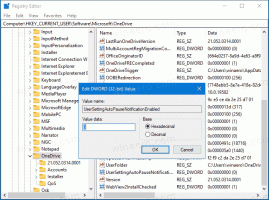Izveidojiet vadības paneļa saīsni operētājsistēmā Windows 10
Logā 10 varat izveidot vadības paneļa saīsni. Tas ļaus jums atvērt vadības paneli tieši no darbvirsmas labās pogas noklikšķināšanas izvēlnes. To var atvērt vēlamajā skatā, piemēram, lielas ikonas, mazas ikonas vai kategoriju ikonas. Lūk, kā to var izdarīt.
Operētājsistēmā Windows 10 ir izslēgta iespēja ātri atvērt vadības paneli. The pogu, lai to atvērtu no lentes lietotāja interfeisa tika aizstāts ar iestatījumiem. Lai gan daudzas klasiskā vadības paneļa opcijas pašlaik ir pieejamas sadaļā Iestatījumi, Vadība Panelī joprojām ir desmitiem ekskluzīvu sīklietotņu, kas vēl nav pārnesti uz mūsdienu iestatījumiem lietotne. Šajā rakstīšanas brīdī klasiskais vadības panelis joprojām ir aprīkots ar vairākām opcijām un rīkiem, kas nav pieejami iestatījumos. Tam ir pazīstams lietotāja interfeiss, kuram daudzi lietotāji dod priekšroku, nevis lietotnei Iestatījumi.
Iepriekš es rakstīju, kā pievienot noderīgu Vadības paneļa konteksta izvēlne operētājsistēmā Windows 10. Dažiem lietotājiem nepatīk pielāgot operētājsistēmu, izmantojot reģistru, tāpēc viņiem piemērotāki ir saīsnes.
Lai izveidotu vadības paneļa saīsni sistēmā Windows 10, rīkojieties šādi.
Ar peles labo pogu noklikšķiniet uz tukšās vietas darbvirsmā. Konteksta izvēlnē atlasiet Jauns — saīsne (skatiet ekrānuzņēmumu).
Saīsnes mērķa lodziņā ierakstiet vai kopējiet un ielīmējiet kādu no šīm komandām.
Lai atvērtu vadības paneli noklusējuma (pēdējo lietošanas) skatā:
control.exe
Lai kategorijas skatā atvērtu vadības paneli:
explorer.exe apvalks{26EE0668-A00A-44D7-9371-BEB064C98683}
Vadības panelis (ikonu skats):
explorer.exe apvalks{21EC2020-3AEA-1069-A2DD-08002B30309D}
Lai atvērtu vadības paneli skatā Visi uzdevumi, kas pazīstams arī kā "Dieva režīms", izmantojiet šo komandu:
explorer.exe apvalks{ED7BA470-8E54-465E-825C-99712043E01C}
Izmantojiet rindiņu "Vadības panelis" bez pēdiņām kā saīsnes nosaukumu. Patiesībā jūs varat izmantot jebkuru vārdu, kuru vēlaties.
Kad esat pabeidzis, noklikšķiniet uz pogas Pabeigt.
Ar peles labo pogu noklikšķiniet uz izveidotās saīsnes un izvēlieties Īpašības konteksta izvēlnē.
Saīsnes cilnē noklikšķiniet uz pogas Mainīt ikonu un failā %windir%\System32\imageres.dll atlasiet šo ikonu.
Tagad varat pārvietot šo saīsni uz jebkuru ērtu vietu, piespraudiet to uzdevumjoslai vai Sākt,pievienot visām lietotnēm vai pievienot ātrajai palaišanai (skatiet, kā iespējot ātro palaišanu). Jūs varat arī piešķirt globālo karsto taustiņu uz jūsu saīsni.